米侠浏览器怎么开启智能预读功能
来源:插件之家
时间:2023-06-28 11:43:02 332浏览 收藏
大家好,我们又见面了啊~本文《米侠浏览器怎么开启智能预读功能》的内容中将会涉及到等等。如果你正在学习文章相关知识,欢迎关注我,以后会给大家带来更多文章相关文章,希望我们能一起进步!下面就开始本文的正式内容~
米侠浏览器怎么开启智能预读功能?米侠浏览器是一款能够带来丰富的娱乐服务内容的浏览器软件,有着丰富的小说,视频,漫画等娱乐资源,可以为用户带来充足的娱乐体验。不仅如此,米侠浏览器还有智能预读的服务功能,可以显著提升各位的小说,漫画的阅读体验,各位如果想体验一下的话,就随小编一起来看看米侠浏览器智能预读功能开启教程吧。

米侠浏览器智能预读功能开启教程
1、第一步打开米侠浏览器。
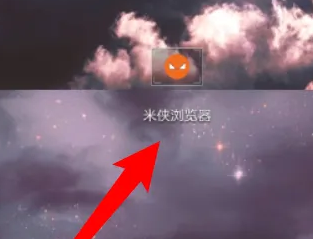
2、第二步点击下方三条杠的图标。
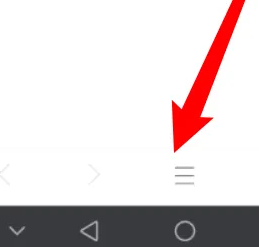
3、第三步点击设置。
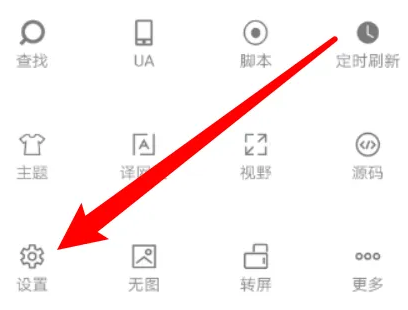
4、第四步点击通用。
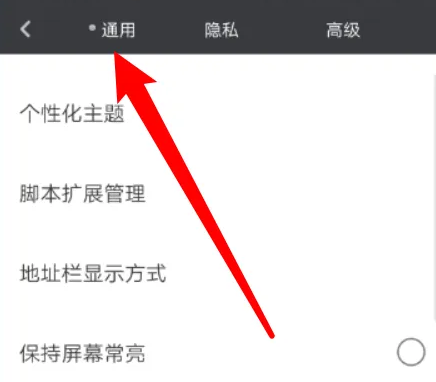
5、第五步点击智能预读下一页即可。
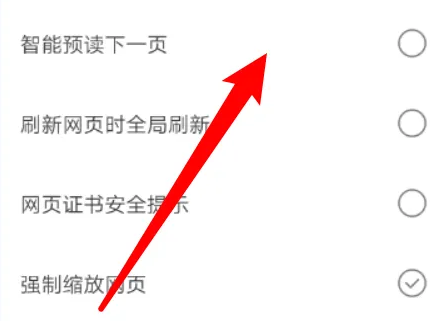
以上便是米侠浏览器怎么开启智能预读功能?米侠浏览器智能预读功能开启教程的全部内容了,更多电脑浏览器相关内容,敬请关注golang学习网。
本篇关于《米侠浏览器怎么开启智能预读功能》的介绍就到此结束啦,但是学无止境,想要了解学习更多关于文章的相关知识,请关注golang学习网公众号!
声明:本文转载于:插件之家 如有侵犯,请联系study_golang@163.com删除
相关阅读
更多>
-
501 收藏
-
501 收藏
-
501 收藏
-
501 收藏
-
501 收藏
最新阅读
更多>
-
449 收藏
-
326 收藏
-
478 收藏
-
456 收藏
-
101 收藏
-
333 收藏
-
380 收藏
-
434 收藏
-
385 收藏
-
434 收藏
-
448 收藏
-
438 收藏
课程推荐
更多>
-

- 前端进阶之JavaScript设计模式
- 设计模式是开发人员在软件开发过程中面临一般问题时的解决方案,代表了最佳的实践。本课程的主打内容包括JS常见设计模式以及具体应用场景,打造一站式知识长龙服务,适合有JS基础的同学学习。
- 立即学习 543次学习
-

- GO语言核心编程课程
- 本课程采用真实案例,全面具体可落地,从理论到实践,一步一步将GO核心编程技术、编程思想、底层实现融会贯通,使学习者贴近时代脉搏,做IT互联网时代的弄潮儿。
- 立即学习 516次学习
-

- 简单聊聊mysql8与网络通信
- 如有问题加微信:Le-studyg;在课程中,我们将首先介绍MySQL8的新特性,包括性能优化、安全增强、新数据类型等,帮助学生快速熟悉MySQL8的最新功能。接着,我们将深入解析MySQL的网络通信机制,包括协议、连接管理、数据传输等,让
- 立即学习 500次学习
-

- JavaScript正则表达式基础与实战
- 在任何一门编程语言中,正则表达式,都是一项重要的知识,它提供了高效的字符串匹配与捕获机制,可以极大的简化程序设计。
- 立即学习 487次学习
-

- 从零制作响应式网站—Grid布局
- 本系列教程将展示从零制作一个假想的网络科技公司官网,分为导航,轮播,关于我们,成功案例,服务流程,团队介绍,数据部分,公司动态,底部信息等内容区块。网站整体采用CSSGrid布局,支持响应式,有流畅过渡和展现动画。
- 立即学习 485次学习
